Nintendo Switch | 簡単データ移行方法
- 2022.11.01
- ガジェット

Switchの新しいソフトを買いました!
64GBのmicroSDカードを利用していたのですが、それももうカツカツになってきてまして、新たに128GBのmicroSDカードを購入しました。
今回は任天堂Switchのデータ移行方法についてまとめます。
Step1:microSDカードを取り出す
① 先ず電源がOFFになっていることを確認します。
② microSDカードは、本体裏面のスタンド下に差し込まれています。
奥に押し込むと「カチッ」という音とともに、microSDカードが飛び出してきます。

Step2:microSDカードの準備
Amazonを閲覧すると、本当に沢山のmicroSDカードが販売されています。
今回私は以下の2商品を購入しました。
① microSDカード
キングストン microSD 128GB 最大100MB/s UHS-I V10 A1 Nintendo Switch動作確認済 Canvas Select Plus SDCS2/128GB
② カードリーダー
これが意外と便利です。
良かった点は、microSDカードからSDカードへの同時読み書きが可能なことです。
後述で詳しく記載しますが、今回のデータコピーにはWindows端末を使用します。
カードリーダの使い方としては、
1) 片方のmicroSDカードは、SDカード変換アダプタに差し込む
2)2つのmicroSDカードをカードリーダに差し込む
3)コピー元のmicroSDからコピー先のmicroSDへ コピー&ペーストする
ができます。
※これが出来ないと、一回Windowsの端末に64GB分のデータを置く必要があり、容量の少ないPCをお持ちの場合は意外と大変… 容量に余裕がある人は購入不要です。
UGREEN カードリーダー USB 3.0 高速 SD TF カードリーダライタ 2スロットカード同時読み書き可能
Step3:コピーを実施する
コピーを行うにあたり、「Windows端末」で行うことが推奨されています。
Switchに差し込んでいたmicroSDカードの中身↓
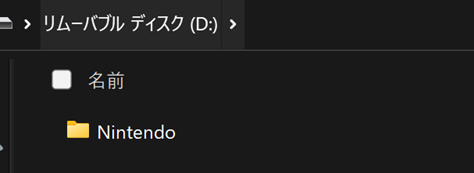
この「Nintendo」フォルダを丸ごとコピーし、新たに購入したmicroSDカードにコピーします。
以上の手順でデータをコピーすることができました。
コピー完了後、容量を拡張したmicroSDカードも問題なく動作することを確認しました!
まとめ
今回は「Nintendo Switch」のデータ移行方法についてご紹介しました!
ではまた!
-
前の記事
記事がありません
-
次の記事

修理!Nintendo Switchの音量ボタンが勝手に上がる(下がらなくなった)時に知っておきたい情報 2023.01.17



